خوش آموز درخت تو گر بار دانش بگیرد، به زیر آوری چرخ نیلوفری را
چگونه دستگاه های بلوتوثی را به آیفون یا آیپد متصل کنید؟

بسیاری از دستگاه های قابل حمل ما مجهز به تراشه های بلوتوث هستند. این دستگاه ها به ما امکان می دهند تا آنها را بدون استفاده از سیم و در فواصل کوتاه به سایر دستگاه ها متصل کنیم، و از شر سیم ها خلاص شویم. این مساله مخصوصاً در مواقعی که می خواهید هِدست یا اسپیکر قابل حملتان را به گوشی ایفون یا دستگاه آیپدتان متصل کنید، صحیح می باشد. در این آموزش چگونگی متصل کردن یک دستگاه مجهز به بلوتوث به آیفون یا آیپد را آموزش می دهیم:

صرفنظر از اینکه می خواهید یک هدست بلوتوث، یا اسپیکر قابل حمل را به آیفون (iPhone) یا آیپد (iPad) خود متصل کنید، روند کلی مشابه است. ابتدا باید بلوتوث را بر روی گوشی یا تبلت خود فعال کنید. یک روش برای انجام این کار اینست که وارد برنامه Settings شده و سوئیچ Bluetooth را روشن کنید.
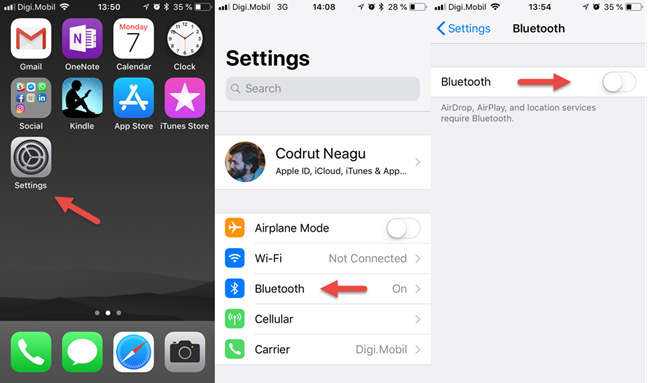
مرحله دوم اینست که دستگاهی را که می خواهید به آیفون (iPhone) یا آیپد (iPad) شما متصل گردد، روشن کنید. روشن کردن دستگاه معمولاً به معنای فشردن دکمه یا سوئیچ پاور آن می باشد. برای اینکه درک این موضوع برای شما ساده تر شود، ما دو مثال از هدست بلوتوثی و همینطور اسپیکر بلوتوثی را آورده ایم.
هدست بلوتوثی ما یک سوئیچ پاور (Power switch) دارد که ما باید آن را روشن کنیم.

اسپیکر بلوتوثی ما یک دکمۀ پاور (power button) دارد که ما باید آن را روشن کنیم.

سپس باید حالت اتصال بلوتوث (Bluetooth pairing mode) را در دستگاه خود فعال نمایید. این حالت بر روی دستگاه های مختلف متفاوت می باشد، در برخی دستگاه ها یک دکمۀ مخصوص با نامی مشابه Bluetooth pairing mode بر روی دستگاه وجود دارد، در برخی دیگر از دستگاه ها اگر دکمۀ پاور (power button) را چند ثانیه نگهدارید وارد این حالت می شود. معمولاً وقتی حالت اتصال بلوتوث (Bluetooth pairing mode) بر روی دستگاه فعال می شود با یک صدای خاص یا روشن شدن یک LED بر روی دستگاه، این مساله را متوجه می شوید.
برای مثال در هدست ما، اگر دکمۀ phone answer را سه ثانیه نگهداریم وارد حالت اتصال بلوتوث (Bluetooth pairing mode) می شود. وقتی این اتفاق می افتد دستگاه یک صدا تولید می کند و لامپ LED آن به تناوب به رنگهای آبی و قرمز در می آید.

در مورد اسپیکر بلوتوثی قابل حمل ما، برای اینکه آن را وارد حالت اتصال بلوتوث (Bluetooth pairing mode) کنیم، لازم است تا چند ثانیه دکمۀ پاور (power button) آن را نگهداریم. در این وضعیت یک LED آبی بر روی اسپیکر در حالت چشمک زن قرار می گیرد.
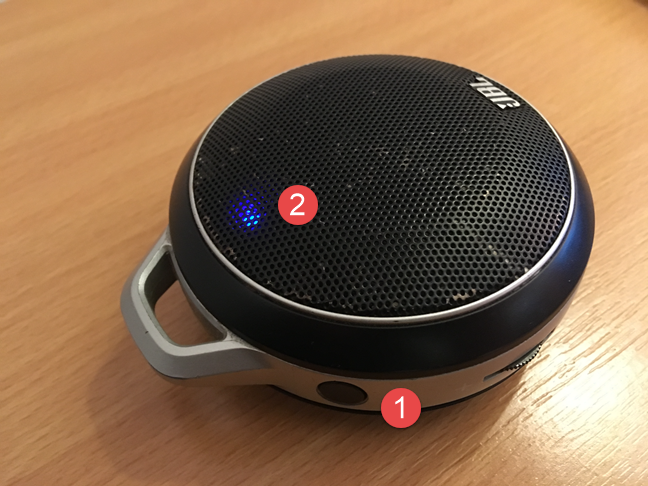
به آیفون (iPhone) یا آیپد (iPad) خود برگردید، و وارد تنظیمات بلوتوث (Bluetooth settings) آن شوید. در این صفحه چند لحظه باقی بمانید و گوشی هوشمند یا تبلت هوشمند شما، به دنبال دستگاه هایی که در نزدیکی اش قرار دارند می گردد، تا به آنها متصل شود. هنگامی که دستگاههایی یافت شوند در آنجا در یک لیست نمایان خواهند شد.
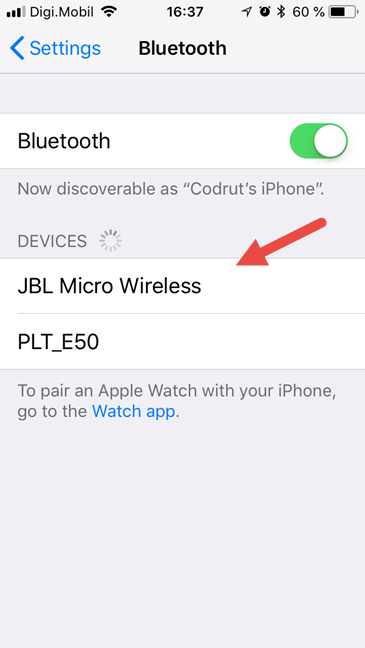
دستگاهی را که می خواهید به آن متصل شوید، شناسایی کنید و سپس به آن ضربه بزنید. ظرف چند ثانیه دستگاه شما با آیفون (iPhone) یا آیپد (iPad) شما جفت (pair) خواهند شد.
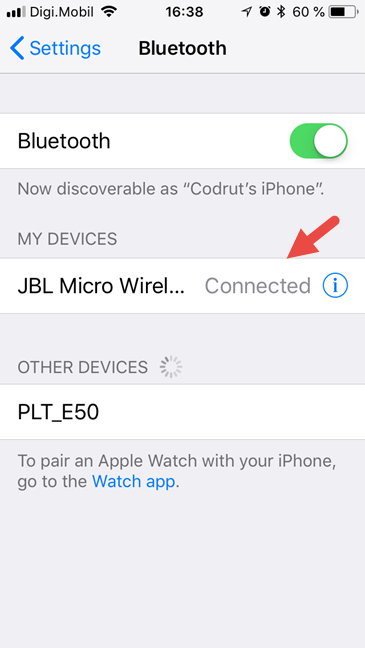
هم اکنون می توانید شروع به استفاده از دستگاه بلوتوثی خود بر روی آیفون (iPhone) یا آیپد (iPad) کنید.
اگر می خواهید یکی از دستگاه های بلوتوثی را که به آیفون (iPhone) یا آیپد (iPad) شما متصل است، جدا نمایید، سریعترین روش برای انجام این کار اینست که دستگاه مربوطه را خاموش کنید.
با این وجود، اگر بخواهید می توانید از طریق آیفون (iPhone) یا آیپد (iPad) نیز این کار را انجام بدهید. برای انجام این کار وارد برنامه Settings و سپس Bluetooth شوید. در صفحۀ Bluetooth دستگاهی را که می خواهید از آیفون (iPhone) یا آیپد (iPad) شما جدا شود انتخاب نمایید، و بر روی دکمۀ i که در سمت راست آن قرار دارد ضربه بزنید.
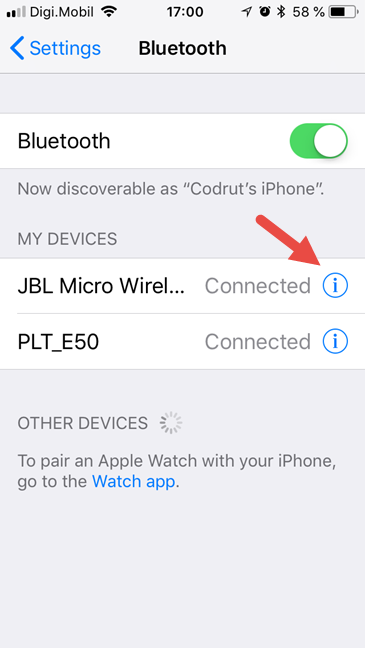
در صفحۀ بعدی بر روی دکمه Disconnect ضربه بزنید تا دستگاه مربوطه از آیفون (iPhone) یا آیپد (iPad) شما جدا گردد.
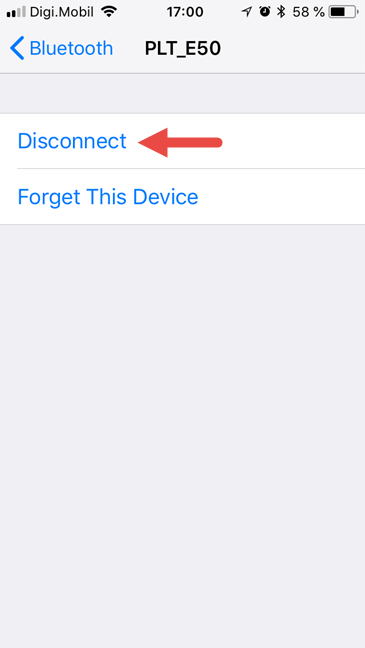
اگر می خواهید یک دستگاه بلوتوثی را که در گذشته به آیفون (iPhone) یا آیپد (iPad) شما متصل بوده است نادیده بگیرید (یا به فراموشی بسپارید)، امکانش وجود دارد. با این وجود در نظر داشته باشید که اگر مجدداً بخواهید یک دستگاه نادیده گرفته شده را به آیفون (iPhone) یا آیپد (iPad) خود متصل کنید، لازم است که مراحل متصل کردن را طبق آنچه در این آموزش یاد گرفتید از نو تکرار کنید.
برای به فراموشی سپردن یک دستگاه بلوتوثی، برنامه Settings را باز کرده و وارد Bluetooth شوید. در صفحه Bluetooth، دستگاه مربوطه را پیدا کرده و بر روی دکمۀ i که در سمت راست آن قرار دارد ضربه بزنید.
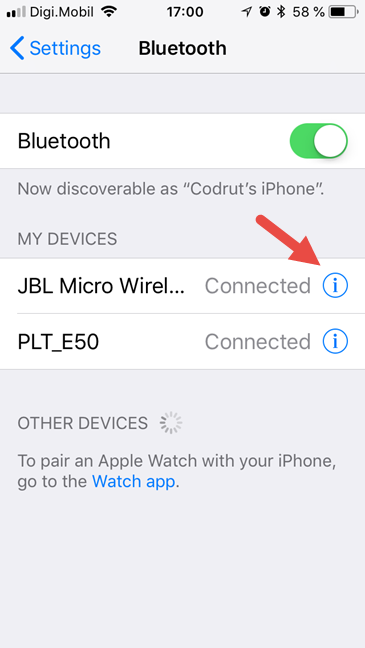
در صفحۀ بعدی بر روی Forget ضربه بزنید و بعد از این دیگر آیفون (iPhone) یا آیپد (iPad) شما دستگاه مربوطه را شناسایی نخواهد کرد.
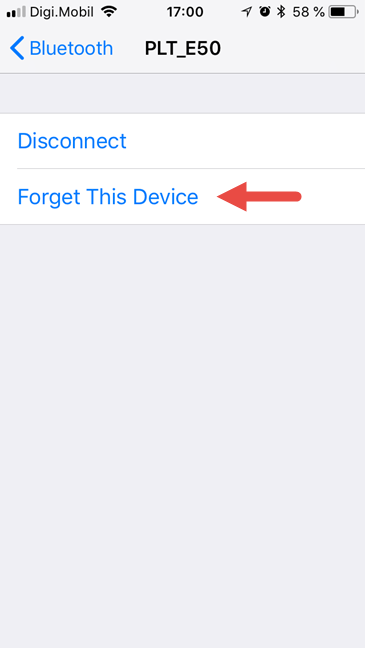
بلوتوث یکی از اختراعات عالی در دنیای مدرن ما است، و بیشتر مردم آن را دوست دارند. چرا نباید یک تکنولوژی را که شما را از شر سیم ها نجات می دهد، دوست داشته باشید؟ آیا تا بحال از دستگاه های بلوتوثی بر روی آیفون (iPhone) یا آیپد (iPad) خود استفاده کرده اید؟ تجربیات خود در این زمینه را با ما و سایرین به اشتراک بگذارید.

توجه: در این آموزش از iOS 11.3.1 استفاده شده است، و با استفاده از یک گوشی iPhone SE تکمیل گشته است. اگر از نسخه دیگری از iOS استفاده می کنید و یا از مدل دیگری از iPhone و یا حتی iPad استفاده می کنید، اسکرین شات ها ممکن است اندکی متفاوت باشند، اما روش کلی تفاوت چندانی نخواهد داشت.
مرحله 1: بلوتوث را روی آیفون (iPhone) یا آیپد (iPad) خود فعال کنید
صرفنظر از اینکه می خواهید یک هدست بلوتوث، یا اسپیکر قابل حمل را به آیفون (iPhone) یا آیپد (iPad) خود متصل کنید، روند کلی مشابه است. ابتدا باید بلوتوث را بر روی گوشی یا تبلت خود فعال کنید. یک روش برای انجام این کار اینست که وارد برنامه Settings شده و سوئیچ Bluetooth را روشن کنید.
مرحله 2: دستگاهی را که می خواهید متصل کنید روشن نمایید
مرحله دوم اینست که دستگاهی را که می خواهید به آیفون (iPhone) یا آیپد (iPad) شما متصل گردد، روشن کنید. روشن کردن دستگاه معمولاً به معنای فشردن دکمه یا سوئیچ پاور آن می باشد. برای اینکه درک این موضوع برای شما ساده تر شود، ما دو مثال از هدست بلوتوثی و همینطور اسپیکر بلوتوثی را آورده ایم.
هدست بلوتوثی ما یک سوئیچ پاور (Power switch) دارد که ما باید آن را روشن کنیم.
اسپیکر بلوتوثی ما یک دکمۀ پاور (power button) دارد که ما باید آن را روشن کنیم.
مرحله 3: دستگاه خود را در حالت اتصال بلوتوث (Bluetooth pairing mode) قرار بدهید
سپس باید حالت اتصال بلوتوث (Bluetooth pairing mode) را در دستگاه خود فعال نمایید. این حالت بر روی دستگاه های مختلف متفاوت می باشد، در برخی دستگاه ها یک دکمۀ مخصوص با نامی مشابه Bluetooth pairing mode بر روی دستگاه وجود دارد، در برخی دیگر از دستگاه ها اگر دکمۀ پاور (power button) را چند ثانیه نگهدارید وارد این حالت می شود. معمولاً وقتی حالت اتصال بلوتوث (Bluetooth pairing mode) بر روی دستگاه فعال می شود با یک صدای خاص یا روشن شدن یک LED بر روی دستگاه، این مساله را متوجه می شوید.
برای مثال در هدست ما، اگر دکمۀ phone answer را سه ثانیه نگهداریم وارد حالت اتصال بلوتوث (Bluetooth pairing mode) می شود. وقتی این اتفاق می افتد دستگاه یک صدا تولید می کند و لامپ LED آن به تناوب به رنگهای آبی و قرمز در می آید.
در مورد اسپیکر بلوتوثی قابل حمل ما، برای اینکه آن را وارد حالت اتصال بلوتوث (Bluetooth pairing mode) کنیم، لازم است تا چند ثانیه دکمۀ پاور (power button) آن را نگهداریم. در این وضعیت یک LED آبی بر روی اسپیکر در حالت چشمک زن قرار می گیرد.
مرحله 4: با استفاده از آیفون (iPhone) یا آیپد (iPad) خود دستگاه بلوتوثی را مورد جستجو قرار دهید تا به آن متصل (pair) شود
به آیفون (iPhone) یا آیپد (iPad) خود برگردید، و وارد تنظیمات بلوتوث (Bluetooth settings) آن شوید. در این صفحه چند لحظه باقی بمانید و گوشی هوشمند یا تبلت هوشمند شما، به دنبال دستگاه هایی که در نزدیکی اش قرار دارند می گردد، تا به آنها متصل شود. هنگامی که دستگاههایی یافت شوند در آنجا در یک لیست نمایان خواهند شد.
دستگاهی را که می خواهید به آن متصل شوید، شناسایی کنید و سپس به آن ضربه بزنید. ظرف چند ثانیه دستگاه شما با آیفون (iPhone) یا آیپد (iPad) شما جفت (pair) خواهند شد.
هم اکنون می توانید شروع به استفاده از دستگاه بلوتوثی خود بر روی آیفون (iPhone) یا آیپد (iPad) کنید.
چگونه یک دستگاه بلوتوثی را از آیفون (iPhone) یا آیپد (iPad) جدا کنید؟
اگر می خواهید یکی از دستگاه های بلوتوثی را که به آیفون (iPhone) یا آیپد (iPad) شما متصل است، جدا نمایید، سریعترین روش برای انجام این کار اینست که دستگاه مربوطه را خاموش کنید.
با این وجود، اگر بخواهید می توانید از طریق آیفون (iPhone) یا آیپد (iPad) نیز این کار را انجام بدهید. برای انجام این کار وارد برنامه Settings و سپس Bluetooth شوید. در صفحۀ Bluetooth دستگاهی را که می خواهید از آیفون (iPhone) یا آیپد (iPad) شما جدا شود انتخاب نمایید، و بر روی دکمۀ i که در سمت راست آن قرار دارد ضربه بزنید.
در صفحۀ بعدی بر روی دکمه Disconnect ضربه بزنید تا دستگاه مربوطه از آیفون (iPhone) یا آیپد (iPad) شما جدا گردد.
چگونه یک دستگاه بلوتوثی را روی آیفون (iPhone) یا آیپد (iPad) نادیده (forget) بگیریم؟
اگر می خواهید یک دستگاه بلوتوثی را که در گذشته به آیفون (iPhone) یا آیپد (iPad) شما متصل بوده است نادیده بگیرید (یا به فراموشی بسپارید)، امکانش وجود دارد. با این وجود در نظر داشته باشید که اگر مجدداً بخواهید یک دستگاه نادیده گرفته شده را به آیفون (iPhone) یا آیپد (iPad) خود متصل کنید، لازم است که مراحل متصل کردن را طبق آنچه در این آموزش یاد گرفتید از نو تکرار کنید.
برای به فراموشی سپردن یک دستگاه بلوتوثی، برنامه Settings را باز کرده و وارد Bluetooth شوید. در صفحه Bluetooth، دستگاه مربوطه را پیدا کرده و بر روی دکمۀ i که در سمت راست آن قرار دارد ضربه بزنید.
در صفحۀ بعدی بر روی Forget ضربه بزنید و بعد از این دیگر آیفون (iPhone) یا آیپد (iPad) شما دستگاه مربوطه را شناسایی نخواهد کرد.
آیا از اتصالات بلوتوث بر روی آیفون (iPhone) یا آیپد (iPad) خود استفاده می کنید؟
بلوتوث یکی از اختراعات عالی در دنیای مدرن ما است، و بیشتر مردم آن را دوست دارند. چرا نباید یک تکنولوژی را که شما را از شر سیم ها نجات می دهد، دوست داشته باشید؟ آیا تا بحال از دستگاه های بلوتوثی بر روی آیفون (iPhone) یا آیپد (iPad) خود استفاده کرده اید؟ تجربیات خود در این زمینه را با ما و سایرین به اشتراک بگذارید.





نمایش دیدگاه ها (0 دیدگاه)
دیدگاه خود را ثبت کنید: